„Chcę pobrać film na mojego iPhone'a 6 i wyświetla się komunikat, że nie mam już wolnego miejsca, ponieważ mam dwa filmy zapisane na moim koncie iCloud. Co mogę zrobić? Proszę o pomoc”.
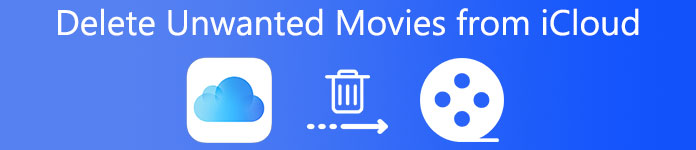
Otrzymuj powiadomienie o braku przechowywania podczas pobierania filmów? Nadszedł czas, aby usunąć filmy z iCloud. Biorąc pod uwagę skomplikowane ustawienia w usłudze iCloud, wielu ludzi błędnie rozumie, jak poprawnie usuwać filmy z iCloud. Dlatego w tym samouczku udostępnimy wiele metod usuwania filmów z iCloud. Kiedy potrzebujesz zwolnić miejsce na koncie iCloud, okaże się, że poradniki są pomocne.
- Część 1: Jak usunąć filmy z usługi iCloud za pomocą funkcji Moje zdjęcie?
- Część 2: Jak usunąć wideo z iCloud z Ustawień
- Część 3: Jak ukryć wideo z iCloud?
- Część 4: Jak odzyskać usunięte filmy z iCloud
- Część 5: Często zadawane pytania dotyczące usuwania filmów z iCloud
Część 1: Jak usunąć filmy z iCloud przy użyciu Mojego strumienia zdjęć?
My Photo Stream to rozwiązanie oparte na chmurze dla użytkowników iPhone'a i iPada tworzenie kopii zapasowych zdjęć i filmy automatycznie. Jest w stanie zapisać filmy pobrane w ciągu ostatnich 30 dni do iCloud automatycznie, jeśli masz tę funkcję na swoim urządzeniu. Tak więc, mimo że zostały one usunięte na urządzeniu, wciąż znajdują się w strumieniu My Photo, czekając na usunięcie filmów z iCloud. Poniższe kroki mogą pomóc w jego wykonaniu.
Krok 1. Uruchom aplikację Zdjęcia na ekranie głównym, wybierz „Albumy”, a następnie przejdź do albumu zatytułowanego „Strumień moich zdjęć”.
Krok 2. Naciśnij „Wybierz” w prawym górnym rogu ekranu i dotknij każdego filmu, aby usunąć go z iCloud. Pamiętaj, aby zaznaczyć wszystkie niechciane filmy.
Krok 3. Naciśnij przycisk „Kosz” na górze ekranu, a następnie naciśnij „Usuń” w komunikacie potwierdzającym.
Krok 4. To nie wystarczy. Filmy trafiają do folderu „Ostatnio usunięte” i zapisywane w tym miejscu przez 30 dni. Wróć do aplikacji Zdjęcia, otwórz folder „Ostatnio usunięte” i trwale usuń niechciane filmy.
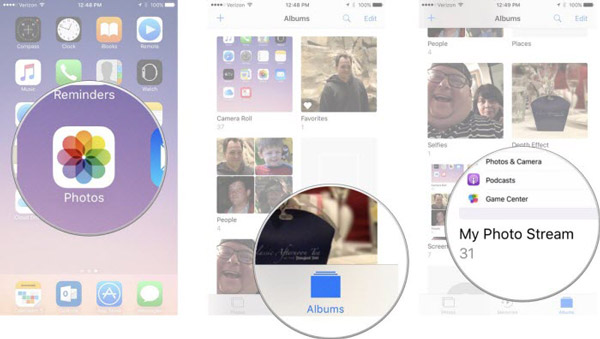
Ten sposób jest dostępny w przypadku usuwania filmów z iCloud, jeśli włączyłeś bibliotekę iCloud Photos i My Photos Stream.
Część 2: Jak usunąć wideo z iCloud z Ustawień
Według Apple, iCloud tworzy kopię zapasową historii zakupów iTunes. Innymi słowy, jeśli pobrałeś filmy do aplikacji Wideo lub TV z iTunes, zostaną one również zsynchronizowane z iCloud. Nie martw się! Proces usuwania filmów z iCloud w takich sytuacjach jest raczej prosty; nie musisz nawet otwierać aplikacji Filmy.
Krok 1. Uruchom aplikację Ustawienia iOS na ekranie głównym, wybierz „Ustawienia”> [Twoje imię i nazwisko]> „Ogólne”> „Pamięć i użycie iCloud” i kliknij „Zarządzaj pamięcią” w sektorze „Pamięć” w systemie iOS 10.3 lub nowszym lub „ Ustawienia ">" Ogólne ">" Pamięć i użycie iCloud "i dotknij" Zarządzaj dyskiem "w iOS 10.2 i starszych.
Krok 2. Teraz możesz zobaczyć wszystkie aplikacje na liście. Przewiń w dół i znajdź aplikację Wideo lub TV, dotknij jej, aby wyświetlić pobrane filmy. Wybierz film, przesuń po nim palcem w lewo i dotknij „Usuń”, aby usunąć film z iCloud.
Krok 3. Aby usunąć wiele filmów jednocześnie, dotknij „Edytuj” na górze ekranu, dotknij przycisku „minus” i naciśnij „Usuń” przy każdym niechcianym filmie.
W ten sposób można usuwać filmy z iCloud i urządzenia, jeśli Wideo jest włączone w „Ustawienia”> [Twoje imię i nazwisko]> „iCloud”> „Zarządzaj pamięcią”> [nazwa urządzenia].
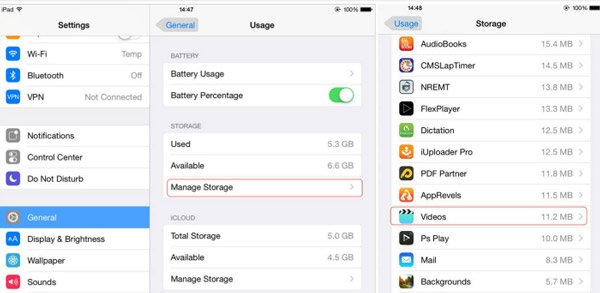
Część 3: Jak ukryć filmy z iCloud?
Niektórzy skarżyli się, że wyczyścili filmy z aplikacji Wideo, ale kiedy ponownie otwierają aplikację Wideo, filmy nadal tam są. Dzieje się tak dlatego, że masz włączoną funkcję automatycznej synchronizacji i filmy z powrotem do urządzenia kopii zapasowej iCloud. Rozwiązanie jest proste; po prostu ukryj te filmy z iCloud, wykonując poniższe czynności.
Krok 1. Uruchom aplikację Ustawienia, stuknij swoją nazwę i przewiń w dół, aby znaleźć „iTunes i App Store”; dotknij go, aby przejść dalej.
Krok 2. Następnie wybierz opcję „Wideo”, a następnie ustaw przełącznik w pozycji „WYŁ.”. Po wykonaniu tej czynności filmy zostaną ukryte na Twoim urządzeniu.
W ten sposób nie usuniesz filmów z iCloud ani nie zwolnisz swojego konta iCloud.
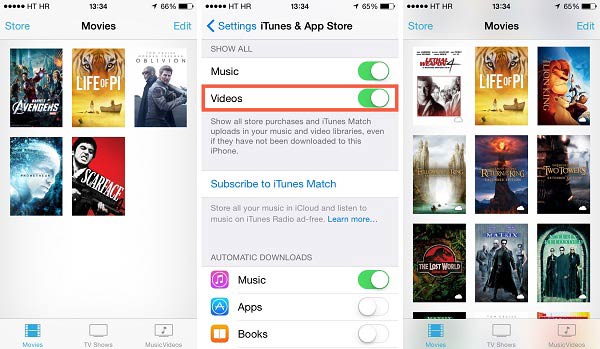
Część 4: Jak odzyskać usunięte filmy z iCloud
Powszechnie wiadomo, że iCloud jest użytecznym narzędziem do tworzenia kopii zapasowych, ale sytuacja staje się skomplikowana, gdy chcesz odzyskać skasowane filmy z iCloud, ponieważ nie możesz otworzyć kopii zapasowych iCloud i wyodrębnić niektórych plików. W tej chwili będziesz potrzebować profesjonalnego narzędzia iOS, takiego jak Apeaksoft Odzyskiwanie danych iPhone. Jego najważniejsze cechy to:
- Odzyskaj usunięte filmy z iCloud za pomocą jednego kliknięcia, czy usunąć przez pomyłkę lub całkowicie przywrócić.
- Podgląd filmów z kopii zapasowej iCloud w celu wybiórczego odzyskiwania.
- Oprócz kopii zapasowej iCloud obsługuje także odzyskiwanie utraconych filmów z urządzenia iOS i kopii zapasowych iTunes.
- Oprócz filmów są one również kompatybilne z różnymi typami danych, takimi jak kontakty, przypomnienia, notatki, zdjęcia, muzyka, dane aplikacji i inne.
- Pracuj dla iPhone X / 8 / 7 / SE / 6 / 6 / 5 / 5c / 5 / 4, iPad Pro / Air / mini 4 / mini 3 / mini 2 / mini 1 lub wcześniejszych generacji, iPod Touch.
- Dostępne dla systemu Windows 10 / 8 / 8.1 / 7 / XP i Mac OS.
W skrócie, jest to najprostszy sposób na odzyskanie usuniętych filmów z iCloud.
Jak odzyskać usunąć filmy z iCloud oddzielnie
Krok 1. Uzyskaj dostęp do kopii zapasowej iCloud na komputerze
Zainstaluj iPhone Data Recovery na swoim komputerze w oparciu o system operacyjny. Uruchom aplikację, wybierz „Odzyskaj z pliku kopii zapasowej iCloud” po lewej stronie i zaloguj się na swoje konto iCloud oraz hasło.

Krok 2. Podgląd kopii zapasowej iCloud do odzyskiwania
Wybierz kopię zapasową iCloud dla swojego urządzenia z listy i naciśnij przycisk „Pobierz”. Po pobraniu zostaniesz przeniesiony do okna szczegółów. Wybierz „Filmy z aplikacji” na lewej wstążce, aby wyświetlić filmy na prawym panelu.

Krok 3. Odzyskaj usunięte filmy z iCloud
Wybierz żądane filmy z listy, zaznaczając pola wyboru i kliknij przycisk „Odzyskaj”. W wyskakującym oknie dialogowym upuść lokalizację, aby zapisać filmy i ponownie naciśnij „Odzyskaj”, aby zakończyć odzyskiwanie filmu.
Część 5: Często zadawane pytania dotyczące usuwania filmów z iCloud
Czy usunięcie filmów z iCloud usunie z iPhone'a?
Nie, filmy na iCloud to kopie zapasowe filmów na Twoim iPhonie. Kiedy więc usuniesz filmy z iCloud, nie zostaną one usunięte z Twojego iPhone'a.
Jak mogę usunąć zakupione filmy z iCloud?
Nie możesz usunąć żadnej pozycji z historii zakupów. Możesz je ukryć za pomocą iTunes.
Jak mogę zwolnić miejsce w iCloud?
Możesz usunąć pliki zapisane na iCloud Drive, aby zwolnić miejsce w iCloud. Możesz też zaktualizować swój plan przestrzeni dyskowej iCloud z telefonu iPhone, iPada, iPoda touch, komputera Mac lub PC. Wybierz jedną z 50 GB, 200 GB lub 2 TB.
Wnioski:
W tym samouczku udostępniliśmy sposób usuwania filmów z iCloud. Jak widzisz, istnieje kilka sposobów na usunięcie filmów z twojego konta iCloud za pośrednictwem strumienia Moje zdjęcia, ustawień lub filmów wideo w różnych sytuacjach. Wprowadziliśmy także profesjonalny sposób odzyskiwania usuniętych filmów z iCloud. Teraz możesz czuć się swobodnie posprzątaj swój magazyn iCloud. Masz więcej pytań na temat iCloud? Zostaw wiadomość poniżej tego posta. Postaramy się odpowiedzieć tak szybko, jak to możliwe.








